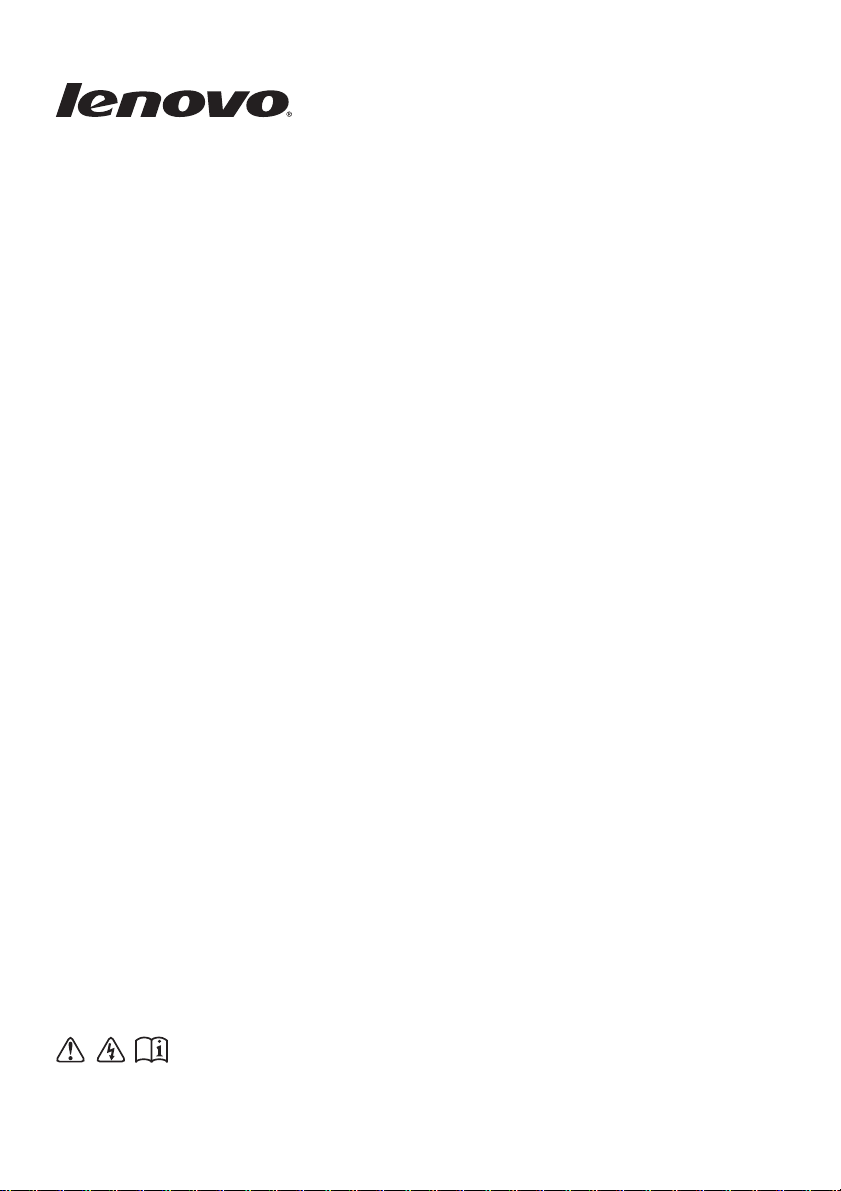
Lenovo
B41/B51/N41/N51
Brugervejledning
Læs sikkerhedsforholdsreglerne og vigtige bemærkninger
i den medfølgende vejledning, før du bruger din computer.
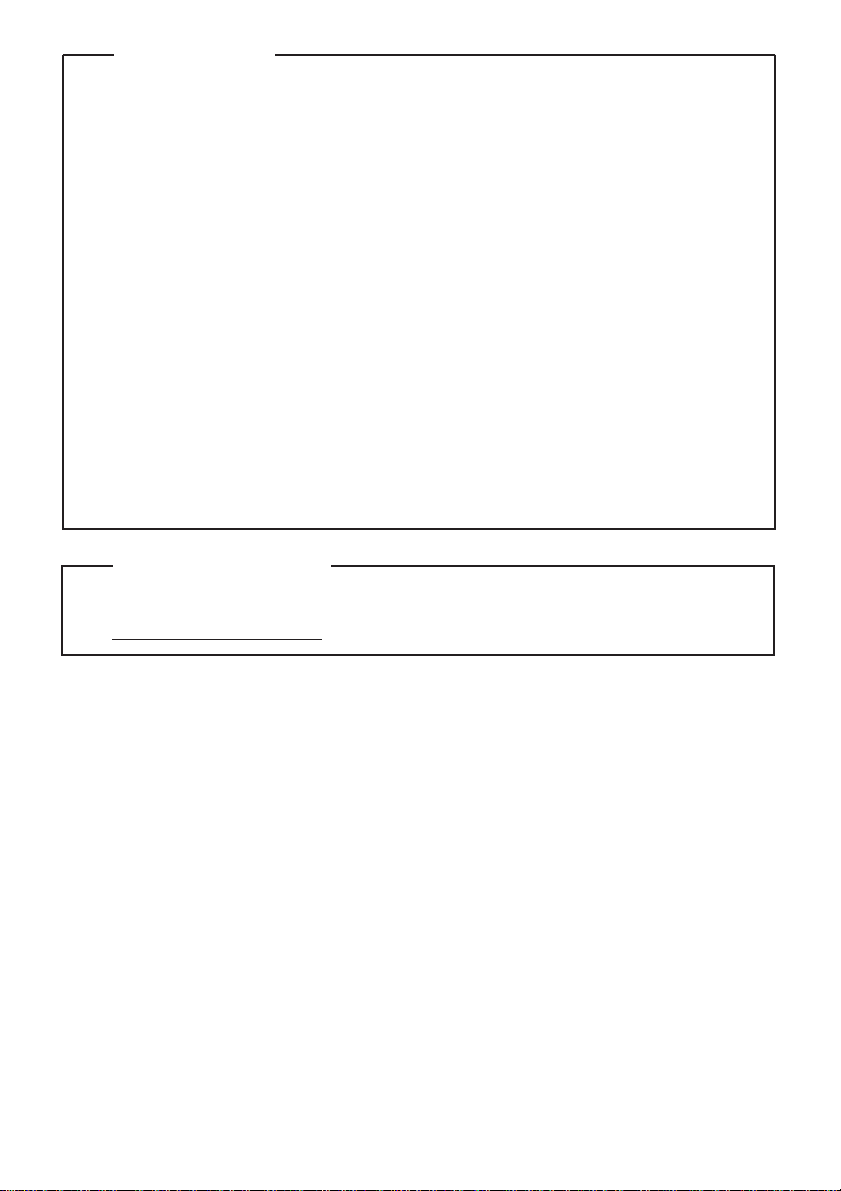
Bemærkninger
•
Inden du tager produktet i brug, skal du først læse Lenovo Vejledning om
sikkerhed og generelle oplysninger.
•
Nogle instruktioner i denne vejledning kan forudsætte, at du anvender
®
Windows
7 eller Windows® 8.1. Hvis du anvender et andet Windows-
operativsystem, vil nogle handlinger skulle udføres lidt anderledes. Hvis du
anvender andre operativsystemer, vil nogle handlinger ikke være relevante for dig.
•
Funktionerne, der beskrives i denne vejledning, er fælles for de fleste
modeller. Nogle af funktioner er måske ikke tilgængelige på din computer,
og/eller din computer kan have funktioner, der ikke er beskrevet i denne
brugervejledning.
•
Illustrationerne i denne manual er til Lenovo B51-30, medmindre andet er
angivet.
•
Tegningerne i denne vejledning kan variere fra det faktiske produkt. Se det
aktuelle produkt.
Juridiske oplysninger
•
For nærmere oplysninger henvises til Guides & Manuals på
http://support.lenovo.com.
Første udgave (Marts 2015)
© Copyright Lenovo 2015.
MEDDELELSE OM BEGRÆNSEDE OG INDSKRÆNKEDE RETTIGHEDER: Hvis data eller software
leveres ifølge en “GSA-aftale” (Generel administration af tjenesteydelser), er brug, reproduktion eller
oplysninger underlagt restriktionerne, som er fastlagt i aftalen GS-35F-05925.
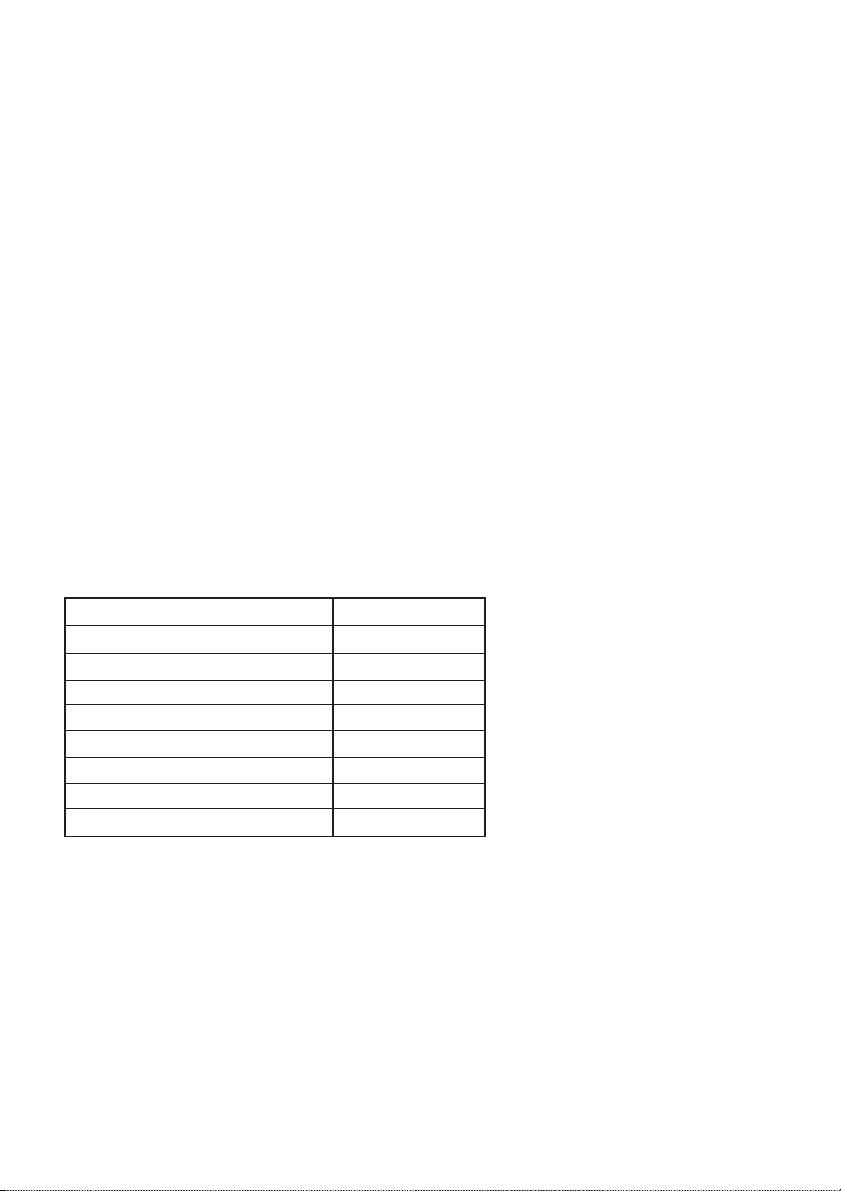
Lenovo
Brugervejledning
Vejledning og teknisk information i denne brugervejledning gælder følgende
Lenovo notebook-computere, medmindre andet er angivet.
Modelnavn MT
Lenovo B41-35 80LD
Lenovo B41-30 80LF
Lenovo B51-35 80LH
Lenovo B51-30 80LK
Lenovo N41-35 80L7
Lenovo N41-30 80LB
Lenovo N51-35 80L8
Lenovo N51-30 80LC
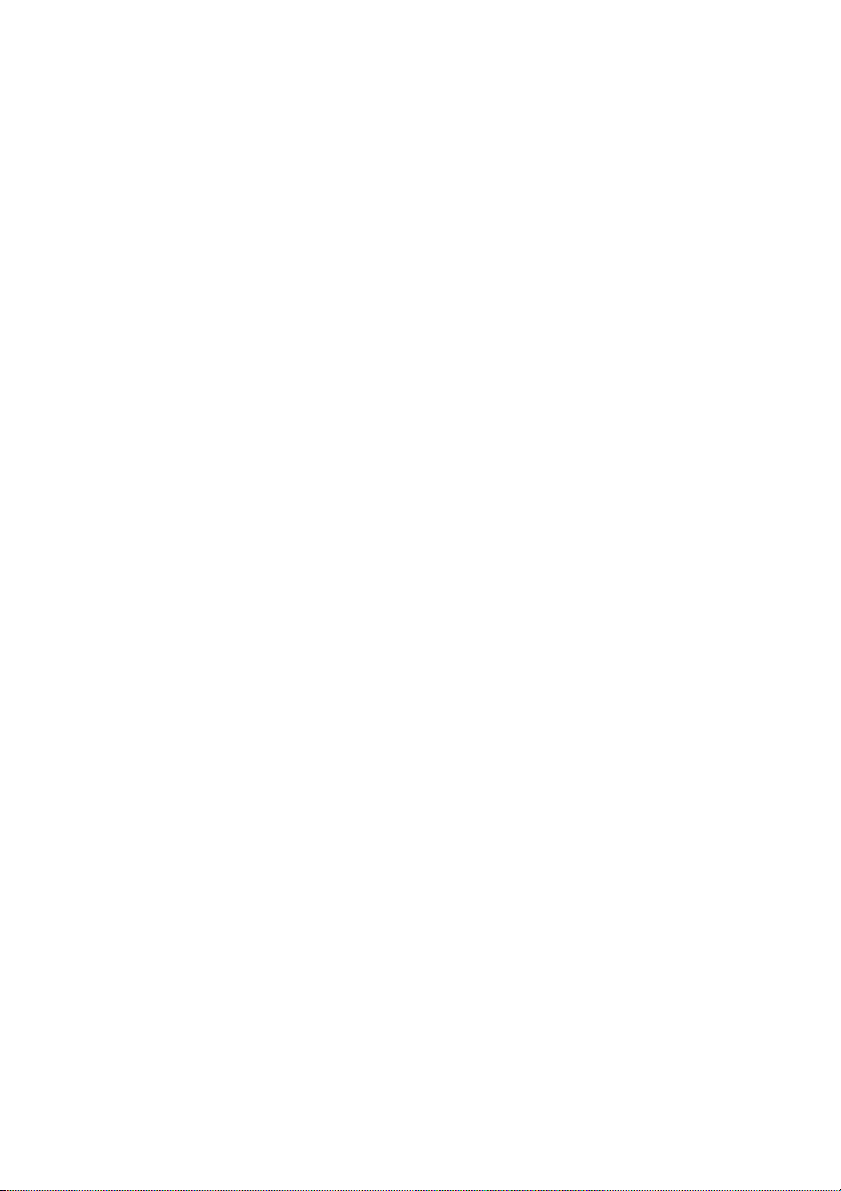
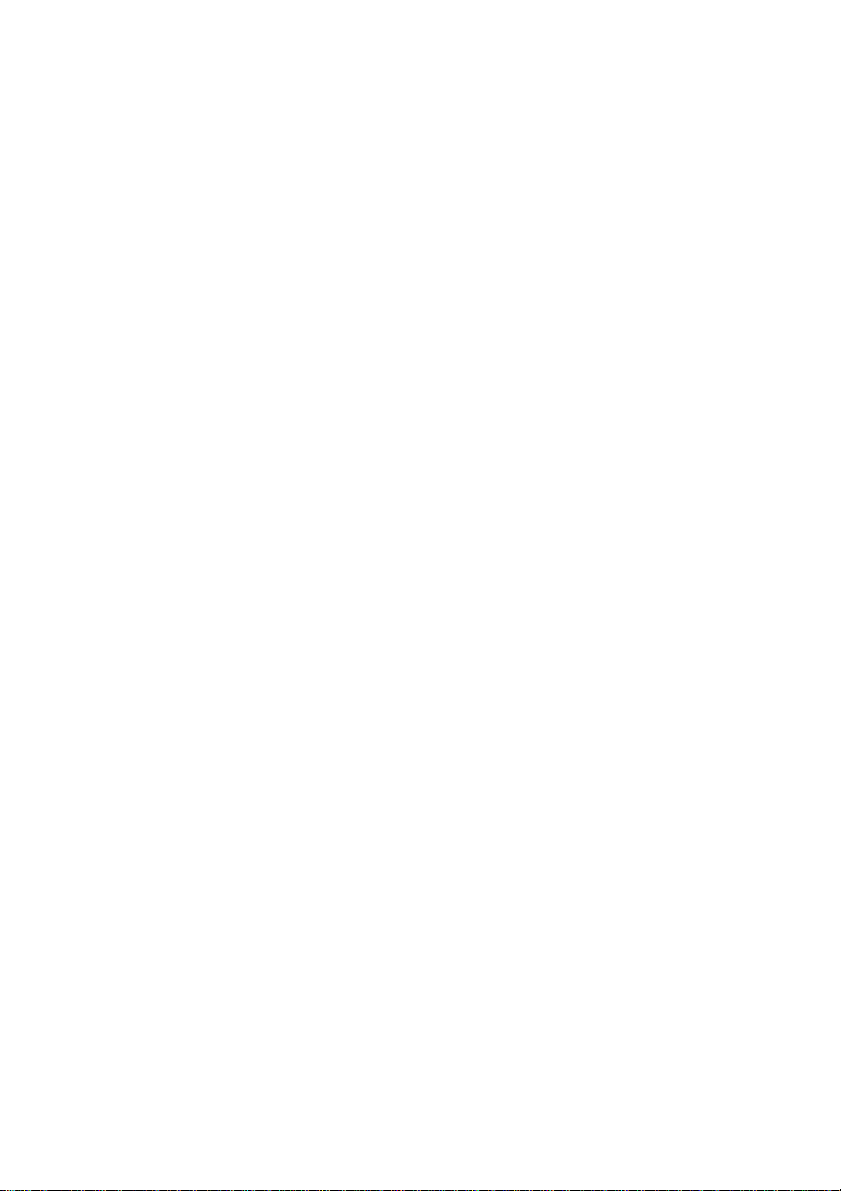
Indholdsfortegnelse
Kapitel 1. Grundlæggende betjening af computeren ..........................1
Set ovenfra....................................................................................................................1
Set fra venstre ..............................................................................................................6
Set fra højre ................................................................................................................10
Set forfra .....................................................................................................................12
Set nedefra..................................................................................................................14
Kapitel 2. Sådan lærer du de grundlæggende funktioner.................15
Konfigurering af operativsystemet for første gang..............................................15
Sådan sættes computeren i slumretilstand, og sådan lukkes den ned..............15
Tilslutning til et trådløst netværk...........................................................................18
Hjælp og support ......................................................................................................19
Operativsystemets grænseflader (for Windows 8.1-operativsystemet)............20
Symboler og symbollinjen (for Windows 8.1-operativsystemet).......................21
Kapitel 3. Lenovo OneKey Recovery-system..................................... 23
Kapitel 4. Fejlfinding............................................................................. 25
Ofte stillede spørgsmål.............................................................................................25
Fejlfinding ..................................................................................................................28
Appendiks A. CRU-instruktioner.........................................................32
Udskiftning af batteripakken ..................................................................................33
Udskiftning af harddiskdrevet................................................................................34
Udskiftning af hukommelsen..................................................................................37
Udskiftning af det optiske drev..............................................................................40
Udskiftning af tastaturet..........................................................................................42
Varemærker ...........................................................................................45
i
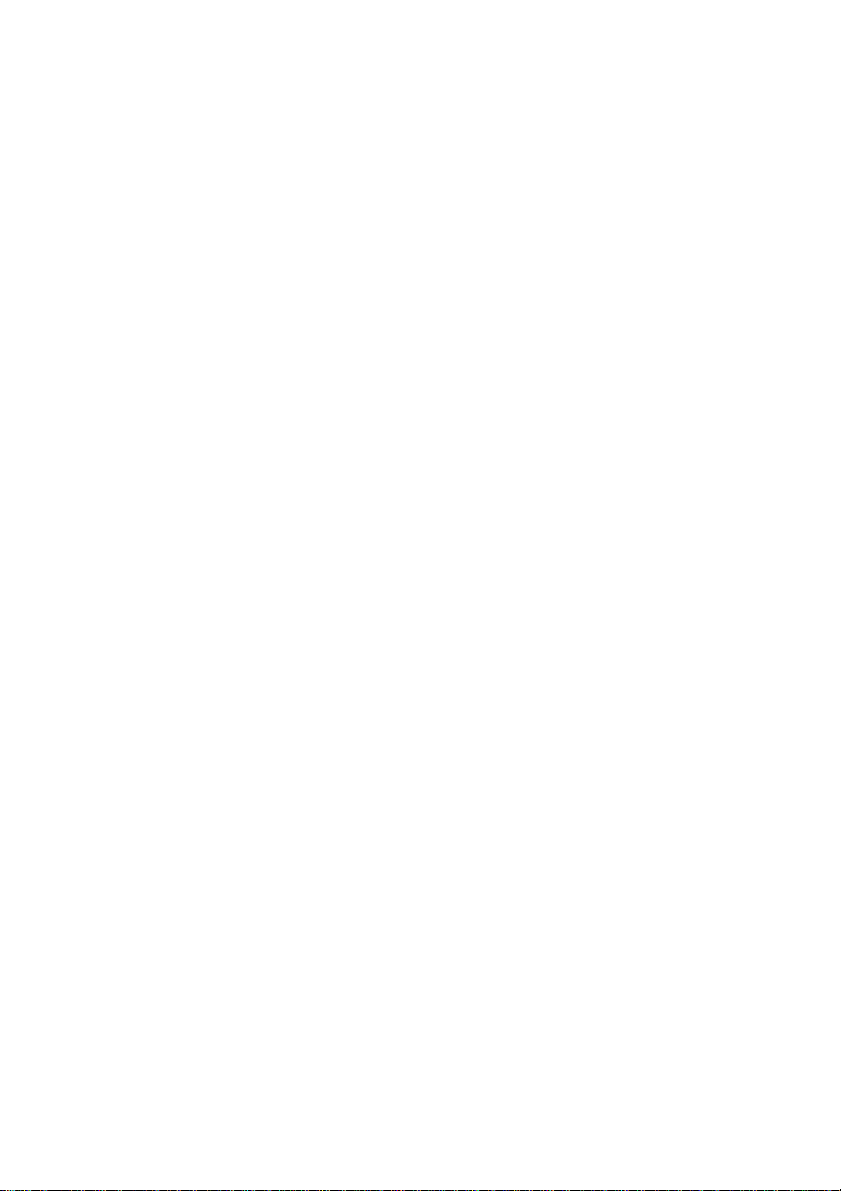
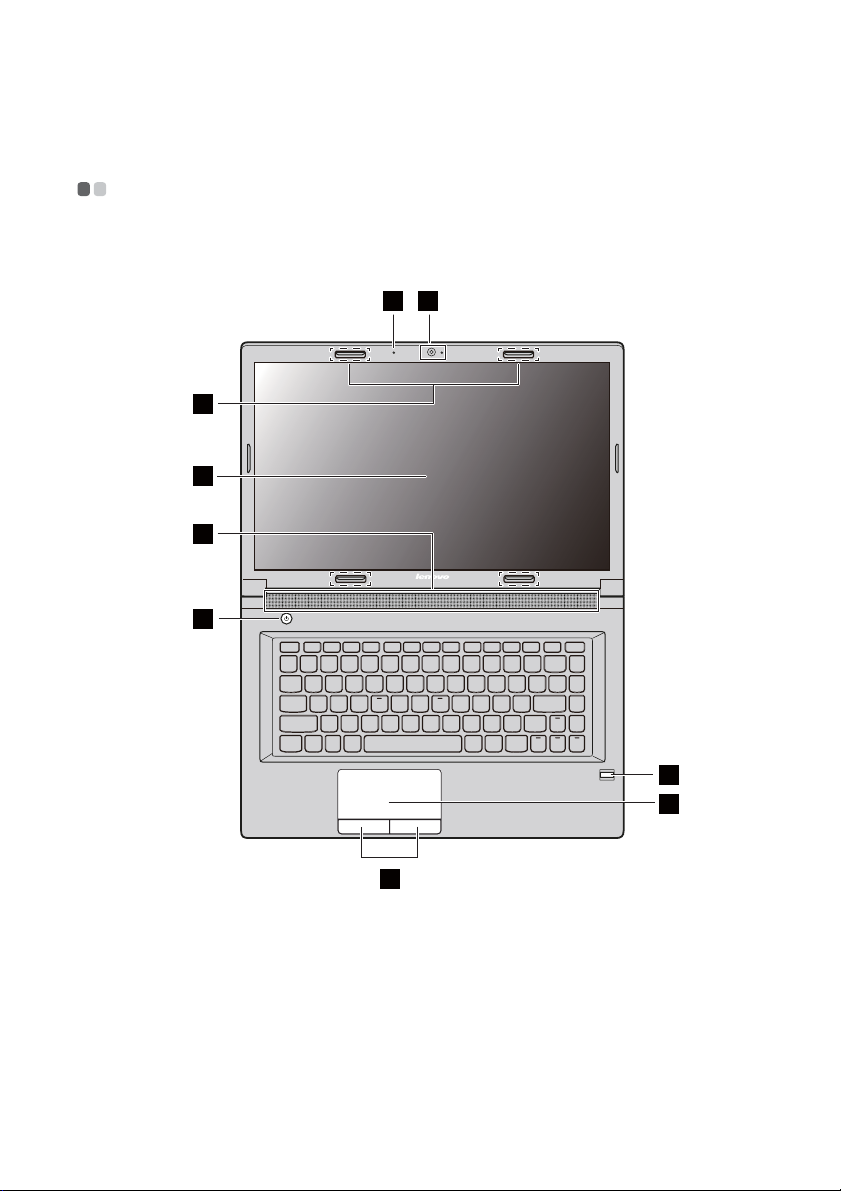
Kapitel 1. Grundlæggende betjening af computeren
Set ovenfra - - - - - - - - - - - - - - - - - - - - - - - - - - - - - - - - - - - - - - - - - - - - - - - - - - - - - - - - - - - - - - - - - - - - - - - - - - - - - - - - - - - - - - - - - - - - - - - - - - - - - - - - - - - - - -
B41-35/B41-30/N41-35/N41-30
1
2
3
4
5
6
7
8
9
1
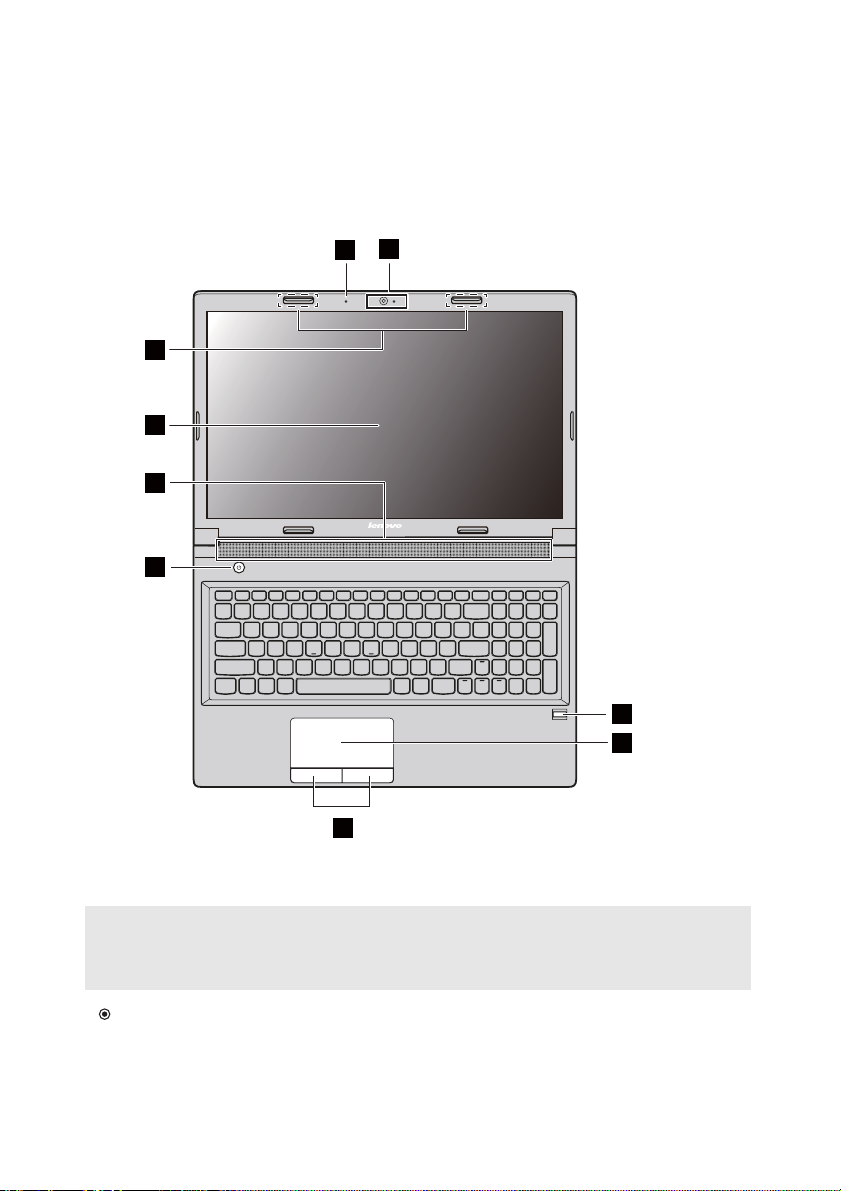
Kapitel 1. Grundlæggende betjening af computeren
B51-35/B51-30/N51-35/N51-30
1
2
3
4
5
6
9
Bemærk:
• De stiplede områder angiver dele, der ikke er synlige set udefra.
• Illustrationerne kan variere fra det aktuelle produkt. Se det faktiske produkt.
Vigtigt:
• Skærmen må ikke åbnes ud over 130 grader. Når du lukker skærmen, skal du kontrollere,
at der ikke ligger kuglepenne eller andre genstande mellem skærmen og tastaturet.
I modsat fald kan skærmen blive beskadiget.
2
7
8
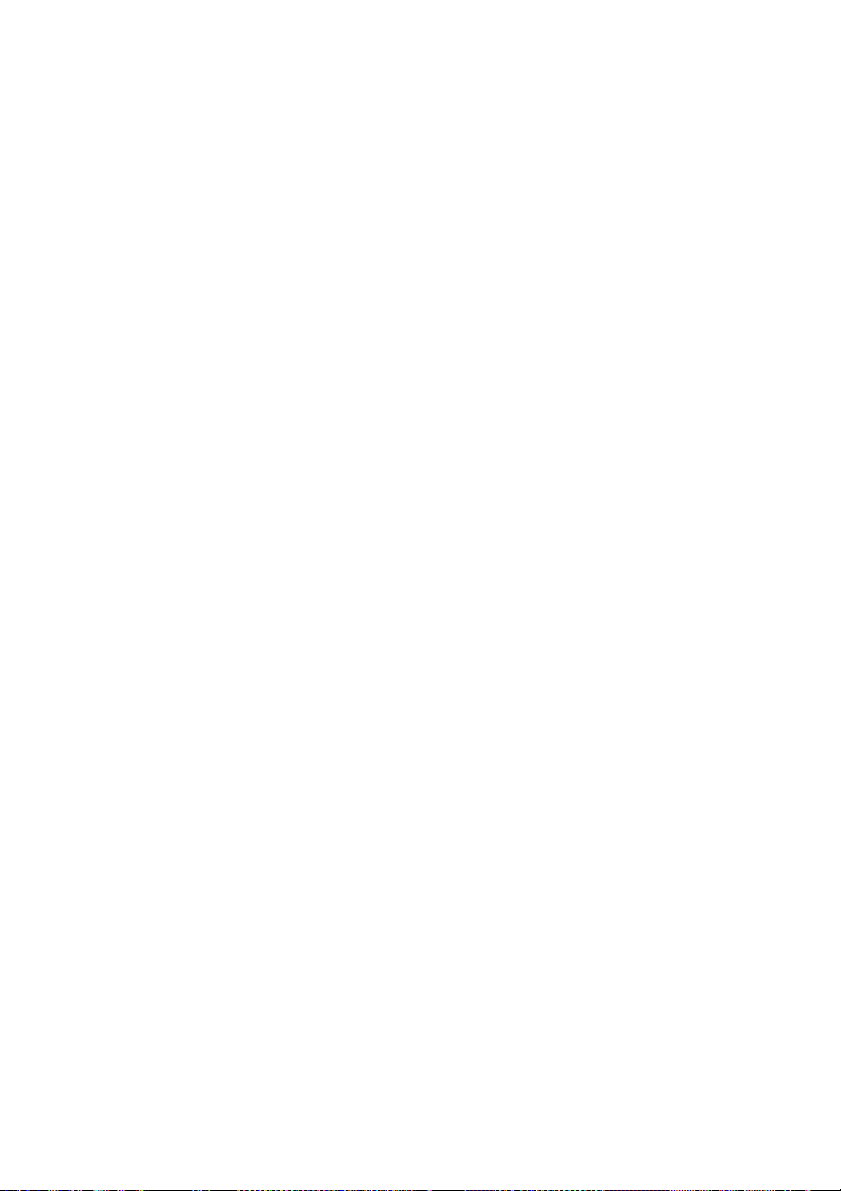
Kapitel 1. Grundlæggende betjening af computeren
h
a
Indbygget kamera
(kun udvalgte
modeller)
ib
Indbygget mikrofon
(kun udvalgte
modeller)
c
Antenner til trådløst
signal (kun udvalgte
modeller)
d
Skærm
e
Højttalere
f
Tænd/sluk-knap
g
Fingeraftrykslæser
(kun udvalgte
modeller)
Pegefelt
i
Pegefeltets knapper
Bruges til videokommunikation eller til at tage fotos.
Bruges til videokonferencer, tale eller lydoptagelse.
Opretter forbindelse til en trådløs adapter for at
modtage og sende trådløse radiosignaler.
Sørger for visuelt output.
Sørger for lydoutput.
Tryk på denne knap for at tænde computeren.
Registrerer fingeraftryk, der kan bruges som
adgangskoder til at sikre din computer.
Udfører samme funktioner som en almindelig mus.
Lad fingerspidsen glide hen over pladen i den
retning, du vil bevæge markøren.
Udfører venstre/højre-sidernes funktion, der svarer
til venstre/højre-museknapperne på en almindelig
mus.
3
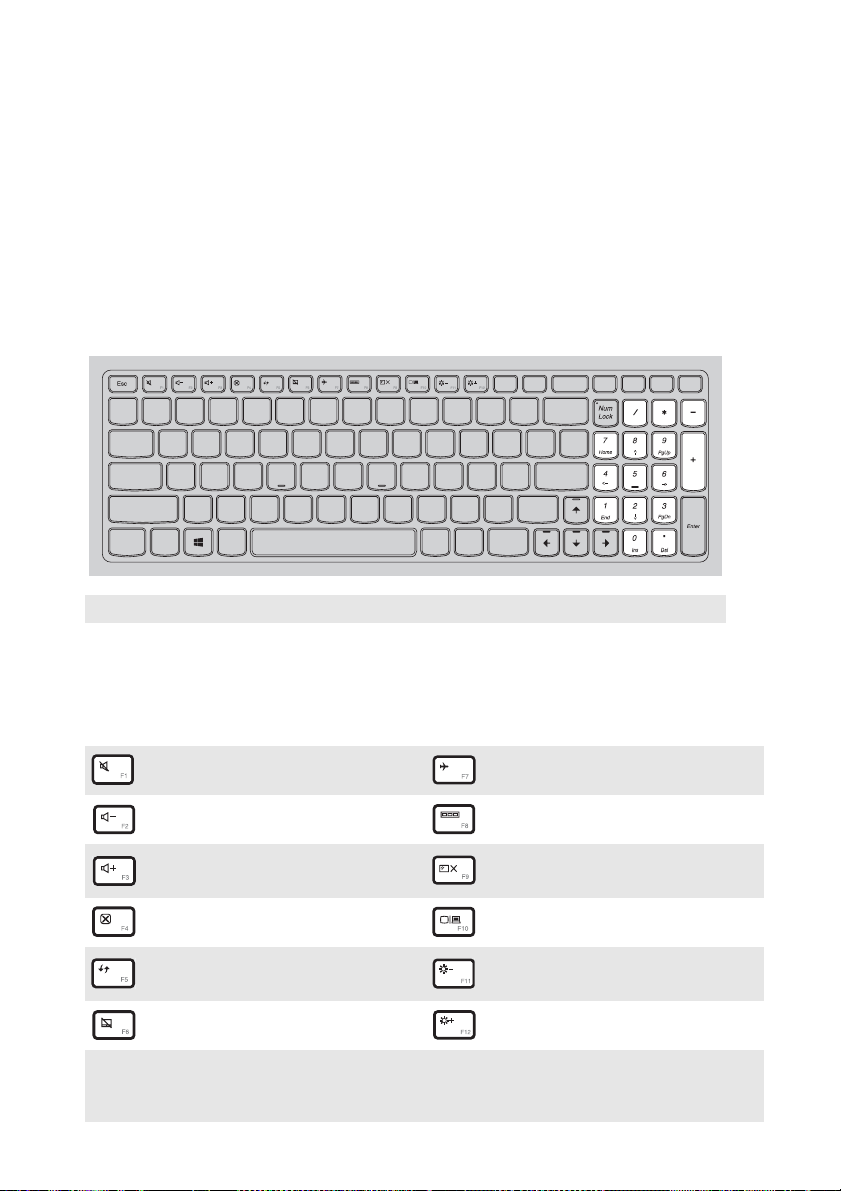
Kapitel 1. Grundlæggende betjening af computeren
Sådan bruger du tastaturet
Din computer har et numerisk tastatur, genvejstaster og funktionstaster
indbygget i dens standardtastatur.
Numerisk tastatur (gælder for B51/N51-serien)
Tastaturet har et separat numerisk tastatur. For at aktivere eller deaktivere
tastaturet skal du trykke på den numeriske låsetast (Num Lock).
PgUp
Insert PrtSc Delete
Fn
Bemærk: Den numeriske låseindikator er aktiveret, når det numeriske tastatur er tændt.
Home End
Pause Break S crLk SysRq
Genvejstaster
Du kan få hurtig adgang til visse systemindstillinger ved at trykke på de
relevante genvejstaster.
PgDn
Afbryder/tænder for lyden.
:
Skruer ned for lydstyrken.
:
Skruer op for lydstyrken.
:
Lukker det aktuelt aktive vindue.
:
Opdaterer skrivebordet eller det
:
aktuelt aktive vindue.
Aktiverer/deaktiverer pegefeltet.
:
Bemærk: Hvis du vil ændre tilstanden for genvejstaster fra Aktiveret til Deaktiveret i
hjælpeprogrammet til BIOS-opsætning, skal du trykke på Fn-tasten og den
relevante genvejstast samtidigt.
Aktiverer/deaktiverer flytilstand.
:
Skifter det aktive program.
:
Tænder/slukker for
:
baggrundslyset på LCD-skærmen.
Vises på en tilsluttet skærm.
:
Reducerer skærmens lysstyrke.
:
Øger skærmens lysstyrke.
:
4
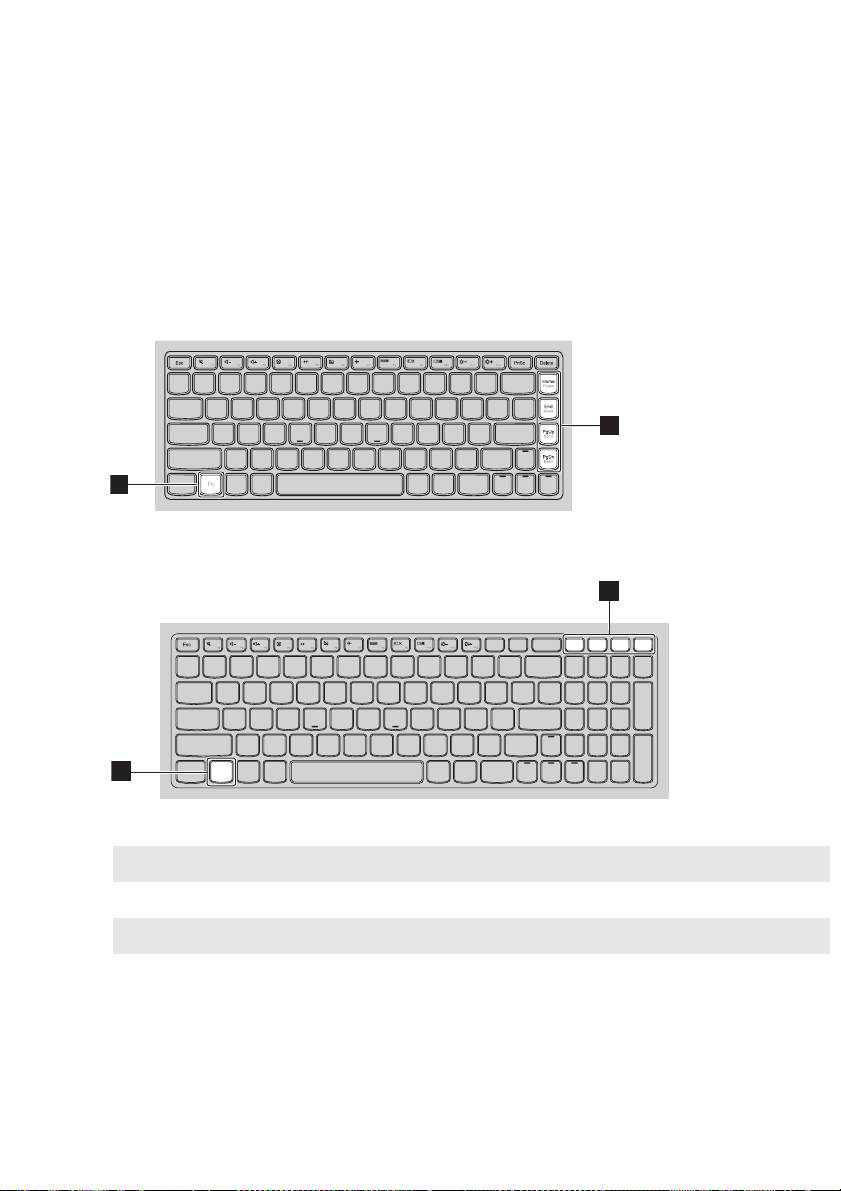
Kapitel 1. Grundlæggende betjening af computeren
Funktionstastkombinationer
Hvis du vil bruge funktionstasternes kombinationer, skal du trykke på Fntasten og derefter på en af funktionstasterne .
a b
B41-35/B41-30/N41-35/N41-30:
2
1
B51-35/B51-30/N51-35/N51-30:
2
PgUp
Insert PrtSc Delete
Home End
Pause Break ScrLk SysRq
PgDn
1
Fn
Følgende er en kort introduktion til funktionstastkombinationer.
Fn + Home:
Fn + End:
Fn + PgUp:
Fn + PgDn:
Aktiverer pausefunktionen.
Aktiverer hvilefunktionen.
Aktiverer/deaktiverer Scroll Lock.
Aktiverer indsætfunktionen.
5
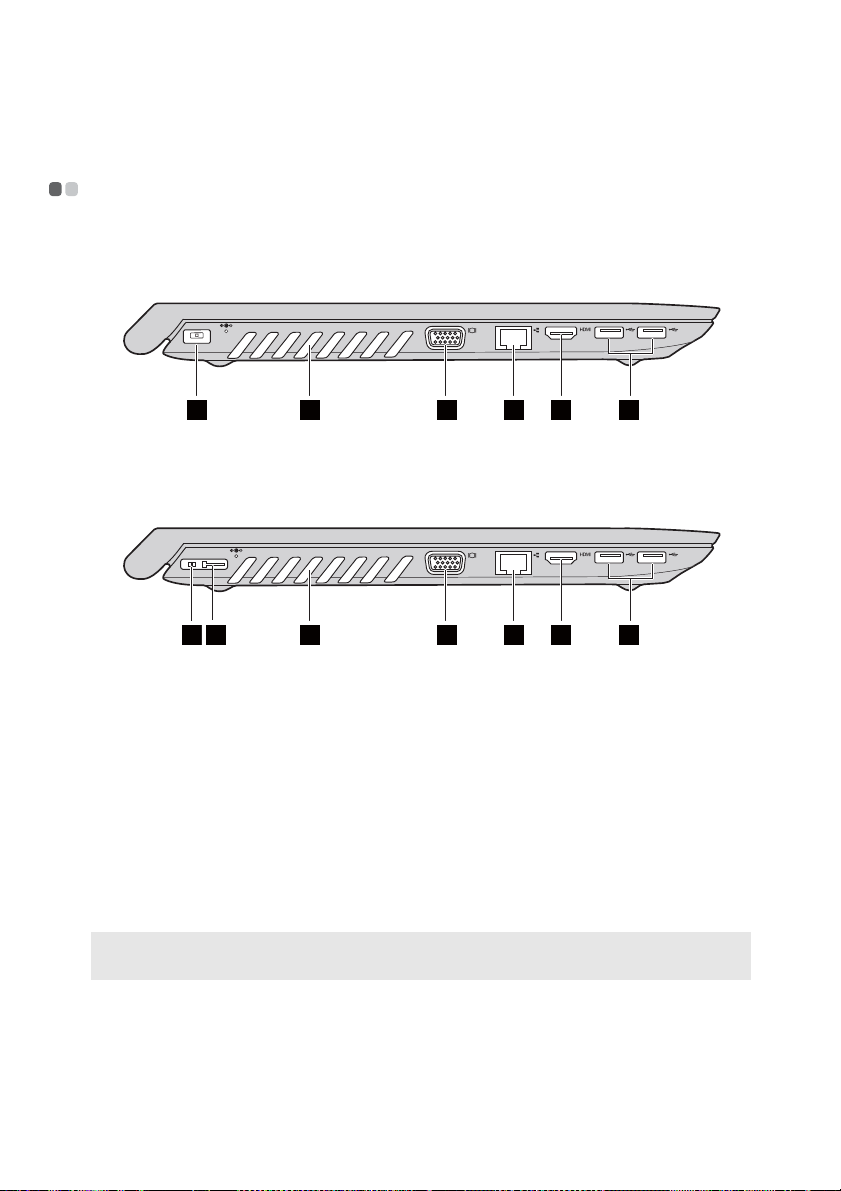
Kapitel 1. Grundlæggende betjening af computeren
c
Set fra venstre - - - - - - - - - - - - - - - - - - - - - - - - - - - - - - - - - - - - - - - - - - - - - - - - - - - - - - - - - - - - - - - - - - - - - - - - - - - - - - - - - - - - - - - - - - - - - - - - - - -
B41-35/B41-30/N41-35/N41-30
1 3
4 5
6 7
B51-35/B51-30/N51-35/N51-30
1 3
a
Netadapter-stik
b
Lenovo OneLink-stik
(kun udvalgte modeller)
Forbinder netadapteren.
Når netadapteren er tilsluttet netadapter-stikket,
giver den computeren strøm og oplader batteriet.
4 5
Når en understøttet ThinkPad OneLink Dock er
tilsluttet Lenovo OneLink-stikket, kan den ikke kun
forlænge computerens ydeevne, men også give
strøm til computeren og oplade batteriet.
For at bruge Lenovo OneLink-stikket skal du først
fjerne dækslet fra Lenovo OneLink-stikket.
Bemærk: Sørg for at beholde stikkets dæksel. Genmonter det på Lenovo OneLink-stikket,
når du ikke bruger Lenovo OneLink-stikket.
6 72
Ventilationshuller
6
Lukker varme ud fra computeren.
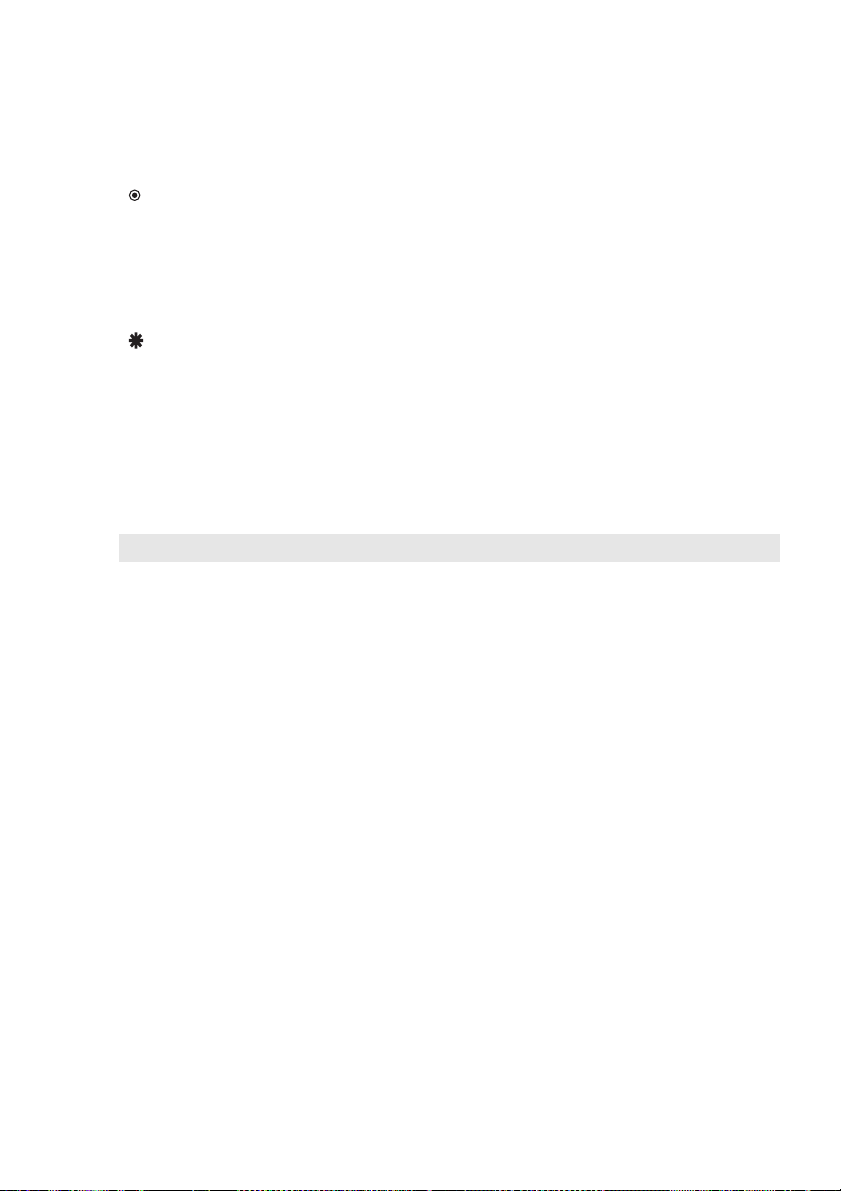
Kapitel 1. Grundlæggende betjening af computeren
Vigtigt:
• Sørg for, at ingen af ventilationshullerne er blokeret, da der ellers kan forekomme
overophedning af computeren.
d
VGA-port
e
RJ-45-port
f
HDMI-port
Advarsel:
• For at undgå elektrisk stød må du ikke slutte et telefonkabel til Ethernet-porten. Du
må kun slutte et Ethernet-kabel til denne port.
Sluttes til eksterne skærmenheder.
Slutter computeren til et Ethernet-netværk.
Gør det muligt at tilslutte enheder med HDMIindgang, f.eks. et tv eller en skærm.
g
USB 3.0-porte
Gør det muligt at tilslutte USB-enheder. Yderligere
oplysninger findes i afsnittet "Tilslutning af USBenheder" på side 8.
Bemærk: USB 3.0-stikket er kompatibelt med USB 1.1, 2.0 og 3.0.
7
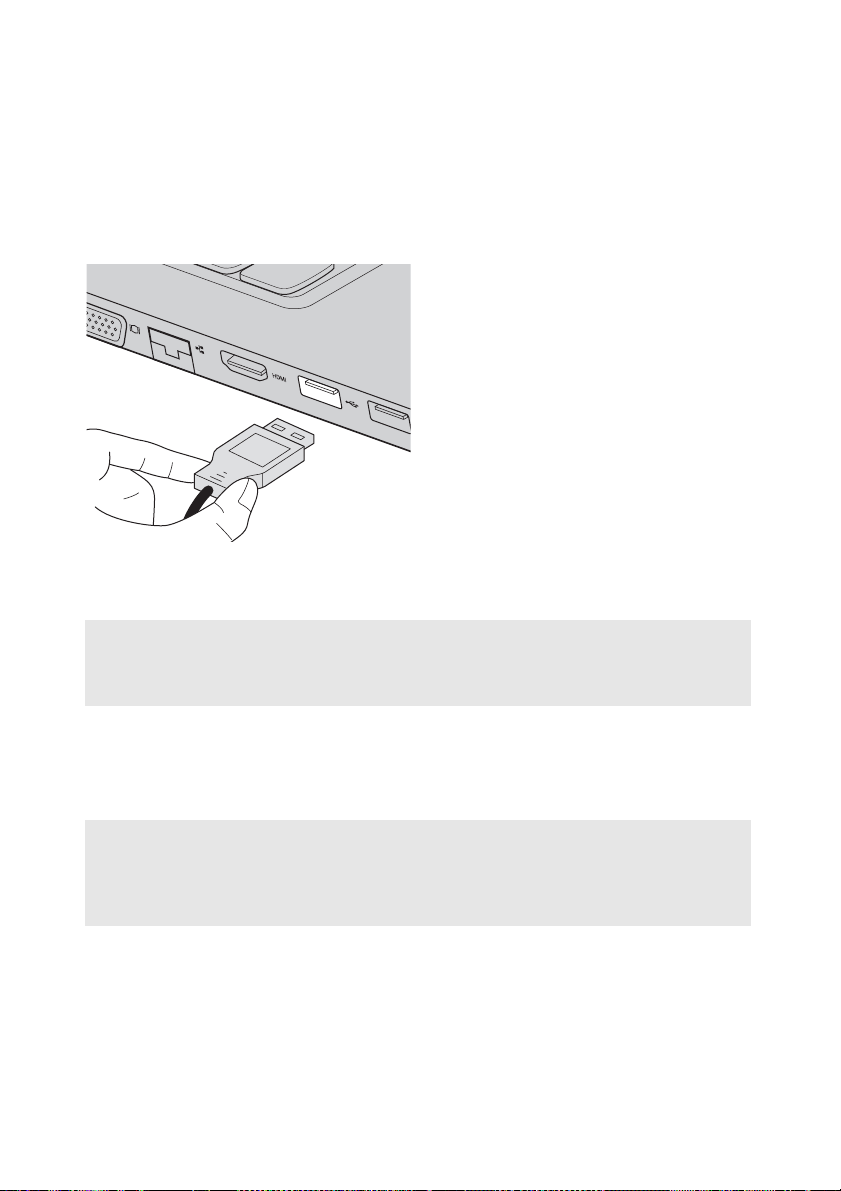
Kapitel 1. Grundlæggende betjening af computeren
Tilslutning af USB-enheder
Du kan slutte en USB-enhed til computeren ved at sætte enhedens USB-stik
(Type A) i computerens USB-port.
Første gang du slutter en USB-enhed til en USB-port på computeren, installerer
Windows automatisk driveren til den pågældende enhed. Når driveren er
installeret, kan du afbryde og tilslutte enheden uden yderligere handlinger.
Bemærk: Windows registrerer typisk en ny tilsluttet enhed, når enheden tilsluttes, og
installerer derefter driveren automatisk. Nogle enheder kræver muligvis at
driveren installeres, før enheden tilsluttes. Læs den dokumentation, der fulgte
med enheden fra producenten, før enheden tilsluttes.
Før du fjerner en USB-lagringsenhed, skal du kontrollere, at computeren er
færdig med at bruge enheden til at overføre data. Klik på ikonet Sikker
fjernelse af hardware og udskubning af medier i meddelelsesområdet på
Windows-skrivebordet for at fjerne enheden, før den afbrydes.
Bemærk:
• Hvis USB-enheden er udstyret med en netledning, skal enheden sluttes til strøm, før den
tilsluttes. I modsat fald bliver enheden muligvis ikke genkendt.
• Når computeren er i slumretilstand, kan du kun bruge tastaturet og ikke musen til at
vække computeren.
8
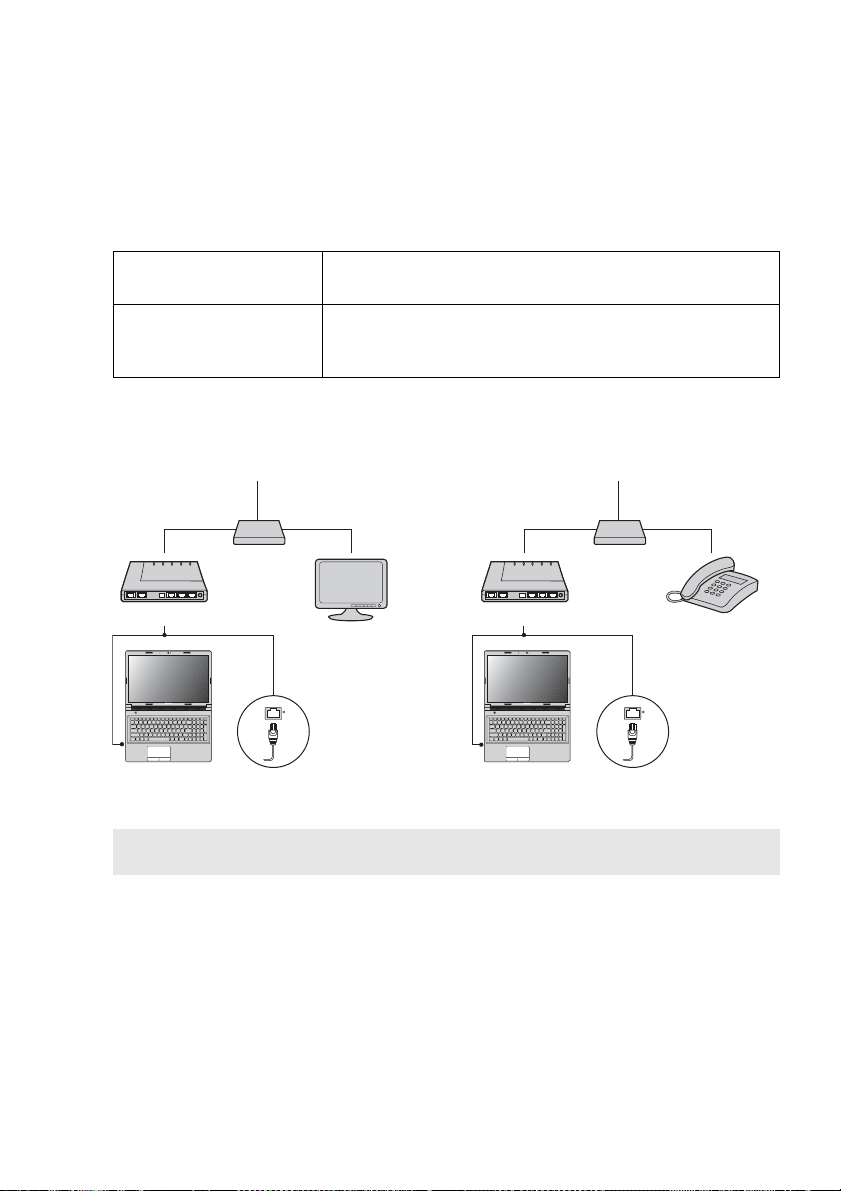
Kapitel 1. Grundlæggende betjening af computeren
Tilslutning til et kablet netværk
Kablede forbindelser er en pålidelig og sikker måde at tilslutte computeren
til internettet.
Kabel Kabelinternettjenester bruger et kabelmodem, der er
tilsluttet til forbrugerens kabel-tv-linje.
DSL DSL er en række relaterede teknologier, som via
almindelige telefonlinjer giver adgang til netværker
med høj hastighed for hjem og mindre virksomheder.
Hardware-forbindelser:
Kabler DSL
TV-kabel
Fordeler *
Kabelmodem *
*
* Medfølger ikke.
Bemærk: Ovenstående diagrammer er kun til reference. Den faktiske forbindelsesmetode
kan variere.
*
Telefonlinje
Fordeler *
DSL-modem *
*
Softwarekonfiguration
Tal med din internetudbyder for at få mere at vide om, hvordan du skal
konfigurere din computer.
*
9
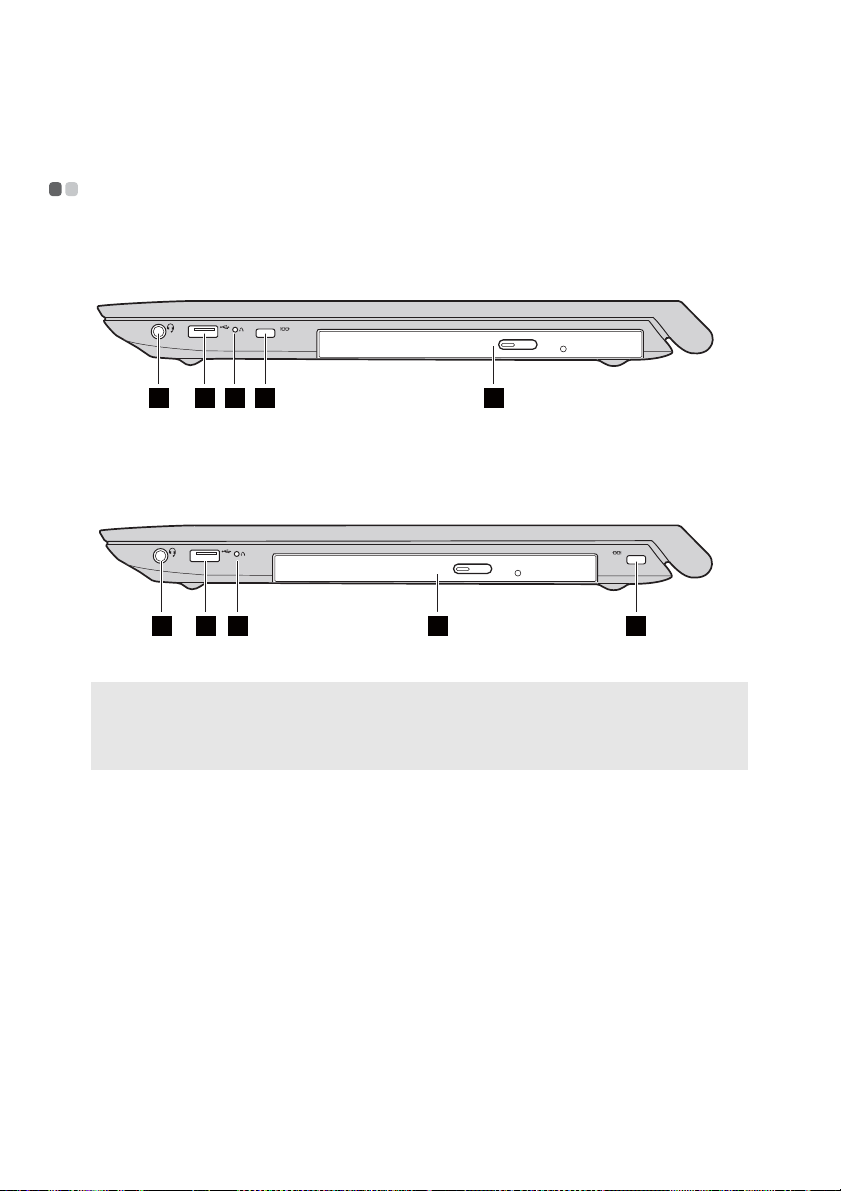
Kapitel 1. Grundlæggende betjening af computeren
c
Set fra højre - - - - - - - - - - - - - - - - - - - - - - - - - - - - - - - - - - - - - - - - - - - - - - - - - - - - - - - - - - - - - - - - - - - - - - - - - - - - - - - - - - - - - - - - - - - - - - - - - - - - - - - - - -
B41-35/B41-30/N41-35/N41-30:
1 2 3 4 5
B51-35/B51-30/N51-35/N51-30:
1 2 3
a
Kombinationsstik til lyd
Bemærk:
• Kombinationsstikket til lyd understøtter ikke almindelige mikrofoner.
• Optagefunktionen er muligvis ikke understøttet, hvis der er tilsluttet hovedtelefoner fra
tredjepart, pga. forskellige branchestandarder.
b
USB-port
Gør det muligt at tilslutte hovedtelefoner.
Gør det muligt at tilslutte USB-enheder. Yderligere
5
oplysninger findes i afsnittet "Tilslutning af USBenheder" på side 8.
Novo-knap
Når computeren er slukket, skal du trykke på denne
knap for at starte Lenovo OneKey Recovery-systemet,
eller for at starte normalt, eller hjælpeprogrammet
til BIOS-opsætning, eller for at komme ind i menuen
Boot.
10
4
